《图层与拼贴的技巧》上课教学方案设计
图层与拼贴技巧(第一课时)PPT课件

When You Do Your Best, Failure Is Great, So Don'T Give Up, Stick To The End
感谢你的到来与聆听
学习并没有结束,希望继续努力
Thanks for listening, this course is expected to bring you value and help
模板图像
照片
合成的大头贴
第四节 图层与拼贴技巧 ——用Fireworks 8 制作大头贴
学习目标:
(1)掌握调整图层顺序的方法。 (2)能利用大头贴模板和拼贴的图像合成大头贴。
自学互动一:
请同学们自学教材P19-20页,结合教材上的操作例子,思考回答 下列问题:
(1)如何打开“大头贴”模板。
方法:单击“文件”——“打开”——选择合适的模板——“打 开”
(2)导入“照片”的方法。
方法:单击“文件”——“导入”——选择要拼贴的照片——“打 开”
(3)调整图层顺序以及调整照片位置和大小的方法。
方法:在“层”面板中,把照片所在的图层拖动到模板图层的下 方(把两图层的位置交换),并调整好位置和大小。
自学互动二:
请同学们模仿教材P19-20页的操作步骤, 利用Fireworks软件和E:\中“素材1”文件夹 里的“模板A”和“照片1”试着合成大头贴.
完成过程
步骤1:双击启动Fireworks软件。
步骤2:(打开模板)单击“文件”—“打 开”—选择模板图像“模板A”—单击 “打开”。
步骤3:(导入照片)单击“文件”—“导 入”—选择需要的照片—“打开”—在模 板图层上‘单击左键或按住鼠标左键拖 动’。
海南省信息技术八年级(上册)《图层与拼贴技巧》教学设计

海南省信息技术八年级(上册)《图层与拼贴技巧》教学设计第一篇:海南省信息技术八年级(上册)《图层与拼贴技巧》教学设计《图层与拼贴技巧》教学设计(第二课时)琼海市嘉积第二中学信息技术科组马林济【教学目标】1、知识与技能(1)了解fireworks 中图层的含义。
(2)学会建立图像选区的多种方法和制作包含透明区域的图像。
(3)使用图层对不同的图像进行编辑和合成。
(4)学会对图像的羽化等美化加工。
2、过程与方法通过让学生以小组协作的方式进行自主探究学习,培养学生运用所学知识,解决问题的能力。
3、情感态度与价值观通过合成大头贴,制作大头贴模板以及一些技巧的应用操作来达到所想要美化效果的操作增强学生对合成大头贴、大头贴模板的制作,增强学生对图像加工的兴趣,培养学生创造能力,解决问题的能力,形成正确审美观念,树立合作意识和良好的信息素养。
【教学重难点】重点:(1)掌握建立图像透明选区的多种方法与技巧。
(2)能利用图层对不同的图像进行编辑和合成。
难点:让学生熟练掌握利用选取工具建立图像透明选区的多种方法。
【教学环境】计算机网络多媒体教室,fireworks教学应用软件,多媒体广播控制系统,教学图像素材等。
【教学时间】1课时【教学方法】1、任务驱动法(基于任务式的探究教学方法)2、分层次教学法3、演示讲授法【教学过程】(一)创设情境,提出问题,激情导入师:我知道有很多同学喜欢拍个性的大头贴,并且送给好朋友留念,那你们想不想自己制作那样漂亮的大头贴呢?生:(学生讨论)老师,我们当然想自己制作大头贴,但我们能否制作成人家那样的效果呢?师:这样的大头贴效果我们是完全可以制作的,这也是我们这一节课所要学习的内容《图层与拼贴技巧》。
复习旧知识,引入新知师:前面几节课,我们已经学习了图像获取的途径,图像加工的常用方法和网站标志制作的方法、技能、技巧等操作,那么今天我们就通过学习《图层与拼贴技巧》这节课,利用fireworks图像处理软件来制作自己满意的大头贴,同学们有没有信心啊?生:有师:很好!那首先我们是不是得先了解什么是图层吧?那图层是什么呢?“图层”就像是透明的绘图纸,每一层都是可以单独编辑的,而且互不影响,最后又可以合并在一起,使多幅图像可以重叠地放在一个文档中。
《图层与拼贴技巧》教学设计

《图层与拼贴技巧》教学设计2、过程与方法通过让学生以小组协作的方式进行自主探究学习,培养学生运用所学知识,解决问题的能力。
3、情感态度与价值观:通过制作合成大头贴和大头模板,体验学习电脑应用软件的成功喜悦从而激发学生对应用软件的学习兴趣,形成正确审美观念,树立合作意识和良好的信息素养。
二、教学重点、难点重点:(1)图层的操作;(2)能对不同的图像进行编辑、合成。
(3)“羽化”效果的制作。
难点:让学生熟练掌握利用选取工具建立图像选区的多种方法。
三、教学环境计算机教室,多媒体广播系统,fireworks软件,供学生自主学习的课件等。
四、教法1、任务驱动法。
2、演示讲授法。
3、实践探究法。
五、教学过程与方法(一)创设情境、激情导入(幻灯片展示制作好的“大头帖”效果图和照片原图。
)师:在前两节课学习中,我们已经了解了fireworks软件具备了强大的图像处理功能,今天我们就来学习如何利用fireworks软件将我们喜爱的照片制作成漂亮的“大头贴”。
[设计意图]:创设情境,吸引学生的注意力,激发学习兴趣和创作欲,使学生明确学习目标。
(二) 自主探究、完成任务,小组协作;学生自主制作步骤:输入网址打开网页:/649683根据学习帮助提供的材料完成老师的任务:任务一:合成大头贴启动fireworks步骤1:“文件”——“打开”,打开模板文件;步骤2:“文件”——“导入”,导入人物图片步骤3:调整图层位置和调整照片大小;在fireworks界面右窗口的“层”面板中,调整照片的图层到模板的图层下方,并调好照片的位置和大小。
任务二:制作大头贴模板(包含透明区域的图像)步骤1:“文件”——“打开”“打开”素材图像步骤2:单击工具栏中的选取框工具,按住鼠标左键不松开,选定区域;步骤3:按“delete”键清除掉被选取的区域任务三:使用套索工具并使用羽化功能,并合成一张大头贴;步骤1:“文件”——“打开”,打开素材图像;步骤2:单击工具栏中的“套索”工具,按住鼠标左键不松开,选定区域;步骤3:在属性面板中,将“边缘”设置为“羽化”步骤4:按“delete”键清除掉被选取的区域(三)作品展示、经验交流与总结评价展示两副学生作品,学生在博客上对作品进行评价,介绍所用到的技巧与特色之处。
教学设计 八年级信息技术—Photoshop
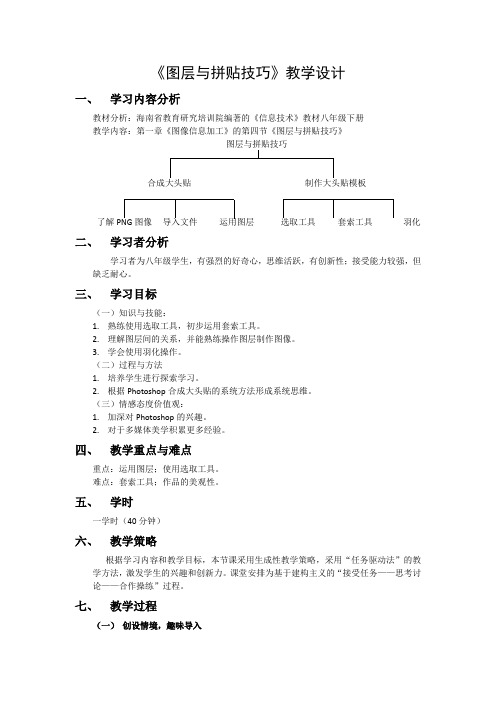
《图层与拼贴技巧》教学设计一、学习内容分析教材分析:海南省教育研究培训院编著的《信息技术》教材八年级下册教学内容:第一章《图像信息加工》的第四节《图层与拼贴技巧》图层与拼贴技巧合成大头贴制作大头贴模板了解PNG图像导入文件运用图层选取工具套索工具羽化二、学习者分析学习者为八年级学生,有强烈的好奇心,思维活跃,有创新性;接受能力较强,但缺乏耐心。
三、学习目标(一)知识与技能:1.熟练使用选取工具,初步运用套索工具。
2.理解图层间的关系,并能熟练操作图层制作图像。
3.学会使用羽化操作。
(二)过程与方法1.培养学生进行探索学习。
2.根据Photoshop合成大头贴的系统方法形成系统思维。
(三)情感态度价值观:1.加深对Photoshop的兴趣。
2.对于多媒体美学积累更多经验。
四、教学重点与难点重点:运用图层;使用选取工具。
难点:套索工具;作品的美观性。
五、学时一学时(40分钟)六、教学策略根据学习内容和教学目标,本节课采用生成性教学策略,采用“任务驱动法”的教学方法,激发学生的兴趣和创新力。
课堂安排为基于建构主义的“接受任务——思考讨论——合作操练”过程。
七、教学过程(一)创设情境,趣味导入向学生展示普通照片及其制作成精美大头贴的照片,引起学生兴趣。
(二)学习内容一“合成大头贴”:1.设置目标根据导入向学生阐述本节课的目标:用已有的图片和模板进行组合,制成大头贴2.自主探索,合作学习向学生提供解决问题的线索:图层的运用。
鼓励学生协作学习。
3.教师总结内容一教师根据巡堂总结出学生作品的问题,演示操作,予以纠正,确保每个能力层次的学生都学会该内容。
(三)学习内容二“大头贴模板的制作”:1.设置目标;根据自己的兴趣选择一张完整的图片并将其制作成大头贴的模板,与人像合成,制成大头贴。
提出对美观的要求。
2.自主探索,合作学习向学生提供解决问题的线索:选择工具、套索工具、羽化的运用3.学生个人作品展示鼓励学生展示自己完成的作品,教师对优秀之处予以表扬。
《图层与拼贴的技巧》教学设计

《图层与拼贴的技巧》教学设计Teaching design of "layers and collage skills"《图层与拼贴的技巧》教学设计前言:小泰温馨提醒,信息技术是主要用于管理和处理信息所采用的各种技术的总称,主要是应用计算机科学和通信技术来设计、开发、安装和实施信息系统及应用软件。
本教案根据信息技术课程标准的要求和针对教学对象是初中生群体的特点,将教学诸要素有序安排,确定合适的教学方案的设想和计划。
便于学习和使用,本文下载后内容可随意修改调整及打印。
《第四节图层与拼贴的技巧》教学设计一、教学目标(一)、知识与技能1、认识fireworks中透明区域的重要性。
2、学会运用图层的移动对不同图像进行编辑和合成。
3、学会使用选取工具(选取框和套索工具)建立透明区域的模板。
(二)、过程与方法以教师“设疑——布置——指导——总结”和学生“观察——发现——动手——评价”的教学模式让学生掌握大头贴拼贴的技巧。
(三)、情感与态度价值观1、通过拼贴个人的照片,让学生感受图像合成技术的乐趣,真正的应用图像信息进行加工,帮助解决实际问题。
2、提高学生的审美观念和感恩父母情感,树立良好的信息素养,不恶意侵害别人的肖像权和隐私权,不违反法律和破坏社会道德的活动。
二、教学重点1、学会运用图层的移动对不同图像进行编辑和合成。
2、使用选取框、套索工具建立有透明区域的大头贴模板。
三、教学难点:使用选取框和套索工具制作包含有透明区域的个性模板。
四、课时安排:1课时五、教具准备:多媒体网络控制软件、fireworks软件、教学素材图像、课件、导学案。
六、教学过程(一)、谈话+效果图激趣,导入新课随着数字时代的到来,老师相信在座的同学们都喜欢拿手机、照相机拍照,以照片的形式记录自己生活的点滴。
那么如何才把我们拍来的照片制作的更加有意义呢?师:展示效果图并提问效果图的如何合成,提示课题。
设计的目的:以谈话提问和效果图展示的两种形式让学生产生好奇的心理,如何才能使用电脑合成技术拼贴照片。
第一章第四节 图层与拼贴的技巧

让一位同学上台操作使用“模板背 与学生互动 景 B” (未含有透明区域) 和 “人物头像” 合成,其他学生观察,引出针对未含有 透明区域的模板如何制作? 师:告诉学生要使普通图像制作成 “大头贴”模板,需要用到 “ 学习“ 选取框工 具”后,让 学生通过导 18 分 钟
选取 学 案 自 学
框工具”和“
师:没有拍过大头贴的同学是否想 理,如何才 过使用电脑技术动手制作大头贴呢?今 能使用电脑 天,就让老师帮助同学们完成心愿,现 在就让我们进入神奇的拼贴之旅吧。 (揭 示课题: 第四节 图层与拼贴的技巧—— 制作个性大头贴)。 一、合成大头贴 以教师 技术完成拼 贴大头贴。
师:教师广播展示使用电脑拼贴而 设疑演示, 成的大头贴;同时告诉同学们要拼贴大 学生观察发 头 贴 之 前 的 必 备 条 件 : 让 “ 模 板 背 现,共同学 景.png”图像中包含有“透明度”区域。 习合成大头 师: 教师出示两张模板背景 A (含有 “透 贴,最终以 明度”区域)和模板背景 B,让学生找 一个扩展任 出它们之间的区别?(同桌互讨,点名 务让学生动 (二) 、合作互助 ,整体探知 提问) 手实战,真 13 分 钟
套索工具 工具” 及 “羽 息。 化”效果设 师:阅读 P21—22 帮助老师一起完 置,让学生 成“ 选取框工具”的使用。 (教师操 感受抠图的 乐趣及体验 制作作品的 成就感,通 栏中的“ 告知“ 选取框工具”按钮; (教师 过学生点评
作,学生观察。 ) 方法:1、打开图像文件,单击工具
以贴近 3 分钟
头贴,纪念自己的成长?哪些同学拍过 学生生活的 大头贴请举手? 大头贴为引
提问 “学 请拍过大头贴的一位学生描述拍照 入, 的过程?(1、选取模板背景(录入到电 生”是否拍 过大头贴和
《图层与拼贴的技巧》教学设计

《图层与拼贴的技巧》教学设计《第四节图层与拼贴的技巧》教学设计一、教学目标(一)、知识与技能、认识Firers中透明区域的重要性。
2、学会运用图层的移动对不同图像进行编辑和合成。
3、学会使用选取工具(选取框和套索工具)建立透明区域的模板。
(二)、过程与方法以教师“设疑——布置——指导——总结”和学生“观察——发现——动手——评价”的教学模式让学生掌握大头贴拼贴的技巧。
(三)、情感与态度价值观、通过拼贴个人的照片,让学生感受图像合成技术的乐趣,真正的应用图像信息进行加工,帮助解决实际问题。
2、提高学生的审美观念和感恩父母情感,树立良好的信息素养,不恶意侵害别人的肖像权和隐私权,不违反法律和破坏社会道德的活动。
二、教学重点、学会运用图层的移动对不同图像进行编辑和合成。
2、使用选取框、套索工具建立有透明区域的大头贴模板。
三、教学难点:使用选取框和套索工具制作包含有透明区域的个性模板。
四、时安排:1时五、教具准备:多媒体网络控制软、Firers软、教学素材图像、、导学案。
六、教学过程(一)、谈话+效果图激趣,导入新随着数字时代的到来,老师相信在座的同学们都喜欢拿手机、照相机拍照,以照片的形式记录自己生活的点滴。
那么如何才把我们拍来的照片制作的更加有意义呢?师:展示效果图并提问效果图的如何合成,提示题。
设计的目的:以谈话提问和效果图展示的两种形式让学生产生好奇的心理,如何才能使用电脑合成技术拼贴照片。
(二)、任务导学,层层教学(一)、合成大头贴教师出示任务一:打开桌面上的“上机任务1”文夹内的“背景模板A”和“背景模板B”分别与“照片”图像合成。
操作步骤:步骤1:双击启动Firers步骤2:选择“文”——“打开”——选择背景模板图像(A和B)——单击“打开”按钮;步骤3:选择“文”——“导入”——选择照片——单击“导入”按钮——在背景图像中按住鼠标左键不放移动导入拼贴照片;步骤4:在“层面板”中,选择“照片”图层,按住鼠标左键不放拖到“背景模板”图层的下方;步骤:使用“选择工具”对照片图像的位置及大小调整;步骤6:选择“文”——“另存为”子菜单,保存位置桌面,图像格式类型为“PNG”。
《图层与拼贴技巧--制作大头贴》教学课件

羽化前
Hale Waihona Puke 羽化后特别注意:羽化不能单独使用,必须与选取 工具、套索工具、魔术棒使用才显示效果。
任务背景:两个好姐妹在不同的 学校读书,未能碰面拍过大头贴
任务二:任意选取一张背景 图片和指定女孩照片,尝试 利用“选取工具”或“魔术 棒工具”合成一张大头贴, 最后保存发送到教师机。
请同学评价其他同学的作品。
• 作品评价标准:
• 1、使用了羽化效果 2、有三个以上图层 • 3、使用文字效果 4、作品有一定的创意
• 达到标准三项以上的作品为“优秀”、
达到两项以上的作品为“良好”,刚好两项 的为“及格”。
1、了解图层 2、利用“选取工具”或“魔术棒工 具”、“套索”工具制作大头贴模板 3、学会使用“羽化”属性
网络上恶搞图片
随意转载、加工图片
• 作业:课本21页实践题
• 要求:导入多个装饰图,添加文字 效果,拼贴合成效果图
• 希望你们能努力学好这门 信息技术课!
• 什么是图层 ?
答:“图层”就像透明的绘图纸,每一层 都可以单独编辑,而且互不影响,最后 又可以重叠在一起形成一副新的图像
• 制作大头贴需要哪些素材?
需要准备素材:背景图、照片、文字
JPEG格式没有包 含透明区域
PNG格式包含透明 区域
• 请你描述一下羽化效果是怎么样的?
图层教学设计教学流程设计
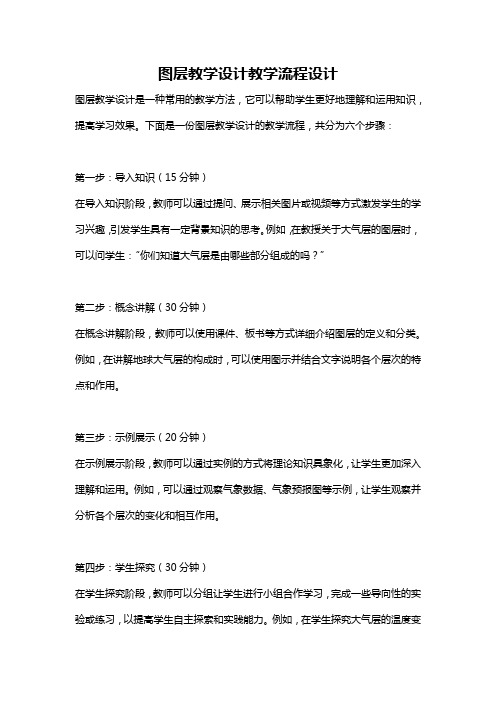
图层教学设计教学流程设计图层教学设计是一种常用的教学方法,它可以帮助学生更好地理解和运用知识,提高学习效果。
下面是一份图层教学设计的教学流程,共分为六个步骤:第一步:导入知识(15分钟)在导入知识阶段,教师可以通过提问、展示相关图片或视频等方式激发学生的学习兴趣,引发学生具有一定背景知识的思考。
例如,在教授关于大气层的图层时,可以问学生:“你们知道大气层是由哪些部分组成的吗?”第二步:概念讲解(30分钟)在概念讲解阶段,教师可以使用课件、板书等方式详细介绍图层的定义和分类。
例如,在讲解地球大气层的构成时,可以使用图示并结合文字说明各个层次的特点和作用。
第三步:示例展示(20分钟)在示例展示阶段,教师可以通过实例的方式将理论知识具象化,让学生更加深入理解和运用。
例如,可以通过观察气象数据、气象预报图等示例,让学生观察并分析各个层次的变化和相互作用。
第四步:学生探究(30分钟)在学生探究阶段,教师可以分组让学生进行小组合作学习,完成一些导向性的实验或练习,以提高学生自主探索和实践能力。
例如,在学生探究大气层的温度变化规律时,可以设计一组实验,让学生观察不同高度的气温数据并分析其变化趋势。
第五步:知识巩固(20分钟)在知识巩固阶段,教师可以设计一些练习题或案例分析,让学生运用所学知识解决实际问题。
例如,可以让学生分析某个城市不同季节的气温变化,探究其与大气层的关系,进一步加深对图层知识的理解。
第六步:课堂总结与反思(15分钟)在课堂总结与反思阶段,教师可以对本堂课的重点内容进行总结,并向学生提出一些问题,引导学生思考和反思。
例如,可以问学生:“你觉得图层的学习有哪些难点?你在学习过程中有什么收获和问题?”通过学生的反馈,教师可以了解学生对图层知识的掌握程度,并及时给予帮助和补充说明。
总之,这个图层教学设计的教学流程以导入知识、概念讲解、示例展示、学生探究、知识巩固和课堂总结与反思六个步骤组成。
通过这个流程,学生可以在教师的引导下积极参与学习,掌握和运用图层知识。
图层与拼贴技巧 精品

《图层与拼贴技巧》授课教师:东方市铁路中学陈小芳【教学目标】1、知识与技能(1)了解fireworks 中选区的含义。
(2)掌握建立图像选区的多种方法。
(3)学会制作包含透明区域的图像。
(4)学会对不同图层的图像进行编辑和合成。
(5)学会对图像羽化。
2、过程与方法通过让学生以小组协作的方式进行自主探究学习及作品创作来掌握图像合成及美化的一些方法。
3、情感态度与价值观增强学生对图像加工的兴趣,形成正确的审美观念,树立合作意识和良好的信息素养。
【教学重难点】重点:(1)掌握建立图像选区的多种方法与技巧。
(2)学会对不同图层的图像进行编辑和合成。
难点:让学生熟练掌握利用选取工具建立图像透明选区的多种方法。
【教学环境】计算机网络教室,fireworks教学应用软件,多媒体广播控制系统,教学课件等。
【教学时间】1课时【教学方法】1、任务驱动法(基于任务式的探究教学方法)2、演示讲授法3自主探究练习法【教学过程】(一)情境导入师:同学们喜欢去拍“大头贴”照吗?生:喜欢师:大家觉得“大头贴”照漂亮吗?生:漂亮师:那么大家知道这些漂亮的“大头贴”照是怎么制作的吗?接下来我们一起欣赏老师之前制作的几张“大头贴”效果图。
(幻灯片展示几张制作好的“大头帖”效果图和照片原图。
)师:制作好的“大头贴”效果图和照片原图有什么不同呢?学生欣赏后,观察对比找出不同点:“大头贴”效果图比照片原图多了一个漂亮的“大头贴”模板,它比照片原图美观多了。
师:那么大家想不想自己动手制作这样一张漂亮的“大头贴”呢?生:想师:通过前两节课的学习,我们已经了解到fireworks软件具备了强大的图像处理功能,今天我们进一步学习如何利用fireworks软件将我们喜爱的照片制作成漂亮的“大头贴”。
[设计意图]:创设情境,吸引学生的注意力,激发学习兴趣和创作欲,使学生明确学习目标。
(二) 自主探究、完成任务1、复习fireworks的基础知识教师打开fireworks软件,请一名学生演示如何从模板素材库中打开一张“大头贴”模板作为背景图,再导入一张“人物照片”图像。
初中信息技术图层与拼贴技巧导学案

初中信息技术《图层与拼贴技巧》导学案知识重点:“图层”就像透明的绘图纸,每一层都可以单独编辑,而且互不影响,最后又可以合并在一起,使多幅图像可以重叠地放在一个文档中,从而合成一副新的图像。
基于任务式的分层次探究学习法任务1:请同学们模仿学案上的操作步骤,利用fireworks软件和桌面上的“任务1”文件夹里的“模板A”和“模板B”分别与“嫦娥”图像试着拼贴合成新的月饼包装。
导学拼贴过程:步骤1:双击启动 Fireworks 软件步骤2:打开模板图像:“文件”——“打开”——桌面——任务1文件夹——选择模板图像“模板A”或“模板B”——单击“打开”步骤3:导入嫦娥图像:单击“文件”菜单——“导入”——任务1文件夹——选择‘嫦娥’图像——在模板图像上‘按住鼠标左键拖动或单击左键’步骤4:在“层”面板中,如下图所示:把嫦娥图层拖到模板图层下方(即把两图层的位置交换)步骤5:用“指针工具”调整图像的合适大小和位置步骤6:单击“文件”——“保存”或“另存为”……(学生认真观看范例图像)任务2:根据学案利用位图选取工具制作包含透明区域的模板图像(第一组同学用选取框工具,第二组同学用套索工具,第三组同学用魔术棒工具,第四组同学自由选择工具,利用任务2文件夹里的图像来制作)导学拼贴过程:步骤1:启动 Fireworks 软件步骤2:打开素材图像:单击“文件”——打开——桌面——任务2文件夹——选择图像——单击“打开”步骤3:用位图选取工具选取区域并在属性面板里选“羽化”步骤4:按键盘上的“Delete”键,删除刚刚选取的区域步骤5: 单击“文件”——“另存为”——保存到桌面上(注意另存为类型:平面化 PNG)(学生演示具体过程)任务3:请同学们利用任务2制作的模板和任务3文件夹里的图像,拼贴成一幅主题为“恭贺中秋欢度国庆”的图像(学生展示制作过程,师生点评)『作品展示、交流与总结』1、大胆展示自己的作品与介绍自己的操作方法。
图层与拼贴技巧(第一课时)导学案(新部编)

教师学科教案[ 20 – 20 学年度第__学期]
任教学科:_____________
任教年级:_____________
任教老师:_____________
xx市实验学校
年级:八年级学科:信息技术
课题:《图层与拼贴技巧》(第一课时)导学案
主备教师:蓝达莉课型:新授课
一、学习目标:
(1)掌握调整图层顺序的方法。
(2)能利用大头贴模板和拼贴的图像制作大头贴。
二、学习重点、难点:
重点:(1)图层顺序的调整。
(2)能利用大头贴模板和拼贴的图像制作大头贴。
难点:调整图层顺序的方法与技巧。
三、导学过程:
(一)激趣导入
展示教师作品,导入课题。
(二)明示学习目标(略)
(三)自学互动,适时点拨
自学互动内容:请学生认真阅读课本P19-20页,结合书上的操作例子,思考下列问题。
(1)打开“大头贴模板”的方法。
(2)导入“照片”的方法。
(3)调整图层顺序以及调整照片位置和大小的方法。
自学互动形式:学生自己阅读课本,分组讨论(个人思考后在小组内交流)。
自学互动策略:结合书上的操作例子,亲自动手模仿教材中的操作步骤,完成本节课所布置的相关任务。
互动后点拨评价:展示学生优秀作品,并请个别学生(或请各小组派代表)演示并讲解操作步骤,师生点评(教师可在旁边作适时的补充讲解)。
(四)测评训练
利用本节课所学到的知识和老师发给你们的素材制作一张精美的大头贴。
(五)课堂小结(略)。
全国初中信息技术优质课一等奖《图层与拼贴技巧--制作大头贴》说课稿

《图层与拼贴技巧---制作大头贴》说课稿所在学校:xxxx学校授课教师:xxxxx一、说教材我说课的题目是《图层与拼贴技巧---制作大头贴》,它是xxx省教育研究培训院编的八年级《信息技术》上册,第一章第四节“图层与拼贴技巧” 的内容。
本课重点介绍建立图像透明选区的多种方法与技巧,利用图层对不同的图像进行编辑和合成。
本节课是在学习图像获取、加工和简单制作网站标志的基础上进行的。
本节的优势在于既能复习掌握前面的打开、导入文件的方法,又能掌握利用各种工具的使用方法和技巧,若学生能掌握好将会对今后学习Photoshop、Flash等软件的学习有很大的帮助。
二、说教学目标根据本教材的结构和内容分析,结合学生的认知结构及其心理特征,我制定了以下三维目标:1、知识与技能:(1)了解fireworks 中图层的含义。
(2)学会建立图像选区的多种方法和制作包含透明区域的图像。
(3)使用图层对不同的图像进行编辑和合成。
(4)学会对图像羽化等美化加工。
2、过程与方法:(1)通过打开文件和导入文件及调整图层顺序体验合成大头贴的拼贴过程,培养了学生运用所学知识,解决问题的能力。
(2)通过选取工具和图层的使用,让学生掌握拼贴大头贴的基本方法。
3、情感态度与价值观:(1)增强学生对图像加工的兴趣,在他人创作过程中能够形成科学的评价标准。
(2)通过图像合成,引导学生的创作要符合道德规范,树立合作意识和良好的信息素养。
三、说教学重难点重点:重点:掌握建立图像透明选区的多种方法与技巧难点:让学生熟练掌握利用选取工具羽化的方法四、说学生学生是教学活动的主体,充分了解学生,是取得良好教学效果的必要条件。
对于八年级的学生来说,感性思维较强,对具体操作易于接受,认识比较直观,而理性思维相对较弱,理解事物本质并不深刻。
在此之前,他们已经掌握用Fireworks进行图像处理的基本方法,为本节的学习提供了必要的知识基础。
在情感方面,学生的求知欲望强烈,喜欢挑战自我,具有积极的情感态度。
- 1、下载文档前请自行甄别文档内容的完整性,平台不提供额外的编辑、内容补充、找答案等附加服务。
- 2、"仅部分预览"的文档,不可在线预览部分如存在完整性等问题,可反馈申请退款(可完整预览的文档不适用该条件!)。
- 3、如文档侵犯您的权益,请联系客服反馈,我们会尽快为您处理(人工客服工作时间:9:00-18:30)。
《图层与拼贴的技巧》教学设计www.5y
《第四节图层与拼贴的技巧》教学设计
一、教学目标
(一)、知识与技能
、认识Fireworks中透明区域的重要性。
2、学会运用图层的移动对不同图像进行编辑和合成。
3、学会使用选取工具(选取框和套索工具)建立透明区域的模板。
(二)、过程与方法
以教师“设疑——布置——指导——总结”和学生“观察——发现——动手——评价”的教学模式让学生掌握大头贴拼贴的技巧。
(三)、情感与态度价值观
、通过拼贴个人的照片,让学生感受图像合成技术的乐趣,真正的应用图像信息进行加工,帮助解决实际问题。
2、提高学生的审美观念和感恩父母情感,树立良好的信息素养,不恶意侵害别人的肖像权和隐私权,不违反法律和破坏社会道德的活动。
二、教学重点
、学会运用图层的移动对不同图像进行编辑和合成。
2、使用选取框、套索工具建立有透明区域的大头贴模
板。
三、教学难点:使用选取框和套索工具制作包含有透明区域的个性模板。
四、课时安排:1课时
五、教具准备:多媒体网络控制软件、Fireworks软件、教学素材图像、、导学案。
六、教学过程
(一)、谈话+效果图激趣,导入新课
随着数字时代的到来,老师相信在座的同学们都喜欢拿手机、照相机拍照,以照片的形式记录自己生活的点滴。
那么如何才把我们拍来的照片制作的更加有意义呢?
师:展示效果图并提问效果图的如何合成,提示课题。
设计的目的:以谈话提问和效果图展示的两种形式让学生产生好奇的心理,如何才能使用电脑合成技术拼贴照片。
(二)、任务导学,层层教学
(一)、合成大头贴
教师出示任务一:打开桌面上的“上机任务1”文件夹内的“背景模板A”和“背景模板B”分别与“照片”图像合成。
操作步骤:
步骤1:双击启动Fireworks
步骤2:选择“文件”——“打开”——选择背景模板
图像(A和B)——单击“打开”按钮;步骤3:选择“文件”——“导入”——选择照片——单击“导入”按钮——在背景图像中按住鼠标左键不放移动导入拼贴照片;步骤4:在“层面板”中,选择“照片”图层,按住鼠标左键不放拖到“背景模板”图层的下方;
步骤5:使用“选择工具”对照片图像的位置及大小调整;
步骤6:选择“文件”——“另存为”子菜单,保存位置桌面,图像格式类型为“PNG”。
生:思考背景模板A与照片合成和背景模板B合成照片的结果一样吗?为什么会出现这种问题?
师:以实物展示说明合成大头贴的前提条件是背景模板中要包含有透明区域。
设计目的:以任务为导学,通过两组不同背景模板让学生合成大头贴,让学生在动手比较中发现问题,总结出制作大头贴的注意事项:背景模板中要有透明区域才能合成大头贴。
刚才同学们已经动手验证了没有透明区域的图像是不能合成大头贴,那么我们怎么样才能让它从无到有呢?则需要用到选取工具进行框选,删除掉一些区域,使之包含有“透明区域”即可。
(二)、使用选取工具制作大头贴模板
师:今天我们请来两个选取工具朋友来帮忙。
演示介绍两种选取工具所在位置及作用。
选取框工具:针对的是“规则选区”的框选。
套索工具:针对的是“不规则的选区”的框选。
教师出示任务二(以导学案自学):任务二:打开桌面上的“上机任务2”文件夹,使用选取框工具和套索工具制作透明区域模板。
要求:第一、二组使用选取框工具制作透明区域模板;第三、四组使用套索工具制作透明区域模板。
(点名上台演示,学生点评,教师再总结)
操作步骤:
步骤1:双击启动Fireworks
步骤2:选择“文件”——“打开”,打开一张背景图像;
步骤3:单击选择工具栏中的“选取框工具”或者“套索工具;
步骤4:在背景图像内按住鼠标左键不放,移动鼠标绘画选取框;
步骤5:在底下”属性”面板中设置“边缘”的值为“羽化”;
步骤6:按键盘上“Delete”键删除选区,让这块区域变为透明区域;
步骤7:选择“文件”——“另存为”子菜单,保存到“桌面”,文件名为“模板”,类型为“PNG”。
设计的目的:以“分组”和“导学案导学”让学生在共同合作中获取使用选取工具制作透明区域,由学生演示及点评,教师再总结,从而提高学生的表达能力和,加深巩固学生的上机能力,从而形成良好的素养。
教师出示任务三:打开“上机任务2”中保存的模板,选择“任务3”文件夹内导入多张图像合成,并添加文字说明。
(展播作品、学生自评和他评、教师总评)
操作步骤:
步骤1:双击启动Fireworks
步骤2:选择“文件”——“打开”,打开模板;
步骤3:选择“文件”——“导入”,在背景图像中按住鼠标左键不放移动导入拼贴照片;步骤4:在“层面板”中,选择“照片”图层,按住鼠标左键不放拖到“背景模板”图层的下方;使用“选择工具”对照片图像的位置及大小调整;
(提示:多张图像导入只需重复操作步骤3和步骤4)
步骤5:选择工具栏中“A”(文本工具)输入文字;
步骤6:选择“文件”——“另存为”子菜单,保存到“桌面”,图像名为:“姓名+作品”类型为“PNG格式”。
设计目的:通过层层深入,真正让学生应用掌握的图层拼贴技术合成一张“全家福”。
提高学生的审美。
三,布置作业,巩固应用
制作新年礼物
制作要求:
、从网络上下载合适的“新年模板”;
2、运用选取工具和文字工具以“全家的照片”制作一张“全家福”电子贺卡;
3、把电子贺卡做为新年的礼物赠送给父母。
四、思考扩展,总结提升(生小结,师再总结)
、今天这节课我们主要学习了哪两个内容?
2、利用合成技术可以恶搞别人的照片来欺骗人吗?师:家校电脑存有照片,
我运用图层来拼贴;
拼贴前提背景图必有透明区,
如没有则请选取工具来帮忙;
合成拼贴照片必守法;
我是个快乐的拼贴小能手。
www.5y。
